Lenovo win10 카메라를 시작한 후 사진을 표시할 수 없습니다
- 王林앞으로
- 2023-12-25 12:52:191943검색
노트북을 매일 사용하다 보면 필연적으로 카메라를 켜게 되는데, 카메라를 켜면 검은색 화면이 나타난다는 친구들이 많습니다. 이제는 노트북과 데스크톱 컴퓨터 모두 이 기능이 있어서 사용하기 매우 편리합니다. 오늘은 편집자님이 상세한 해결방법을 가지고 오셨습니다. 그 단계를 자세히 살펴보겠습니다.

Lenovo win10 카메라에서 검은 화면이 열리는 문제의 해결 방법
1. "제어판"을 열고 "하드웨어 및 소리"를 찾습니다.
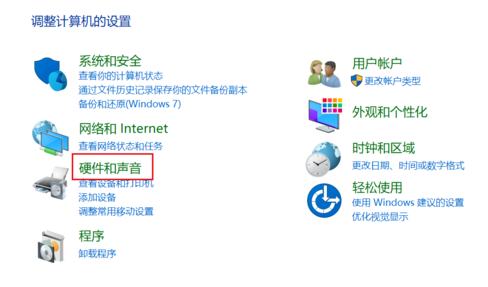
2. " 관리자"
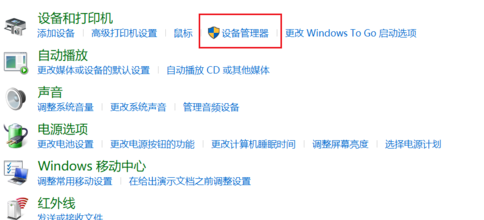
3. "장치 관리자"를 열고 "카메라 EasyCamera"를 찾습니다. (다른 말로 하면 아이콘이 이 작은 카메라입니다.)
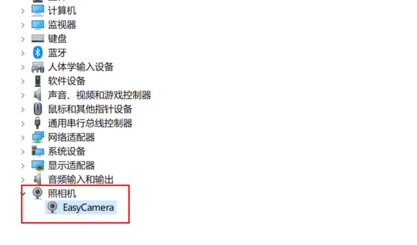
4. "드라이버 업데이트"를 선택합니다. " 프로그램”
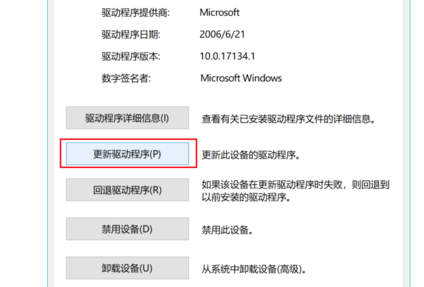
5. “컴퓨터에서 드라이버 소프트웨어 찾아보기”
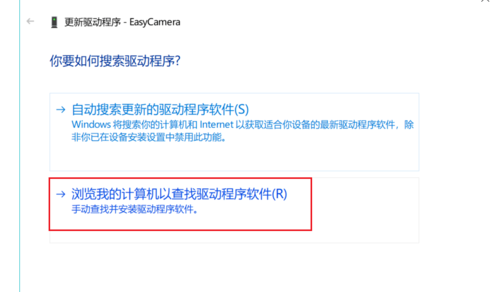
6. “컴퓨터에서 사용 가능한 드라이버 목록에서 선택”을 클릭한 후 다음 작업을 진행합니다.
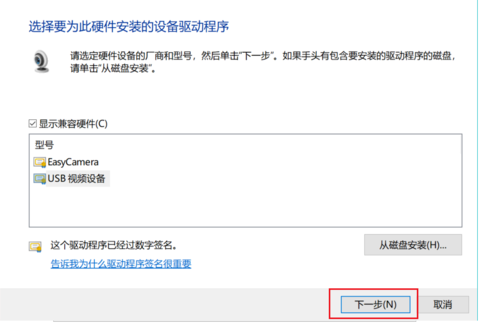
카메라 관련 문제
>>>노트북에 카메라 드라이버 설치하는 방법
>>>노트북 카메라 켜는 방법
위 내용은 Lenovo win10 카메라를 시작한 후 사진을 표시할 수 없습니다의 상세 내용입니다. 자세한 내용은 PHP 중국어 웹사이트의 기타 관련 기사를 참조하세요!
성명:
이 기사는 somode.com에서 복제됩니다. 침해가 있는 경우 admin@php.cn으로 문의하시기 바랍니다. 삭제

